
时间:2020-06-17 18:29:23 来源:www.win10xitong.com 作者:win10
大家都知道,我们生活中离不开电脑,在使用电脑的过程可能就会碰到win10电脑鼠标灵敏度的问题,这个win10电脑鼠标灵敏度问题还难到了一些平时很懂win10的网友,那我们自己要如何做呢?大家可以试着用这个方法:1、从开始菜单进入到设置中,然后选择【设备】。2、然后我们在【鼠标】的选项卡中,打开【其他鼠标选项】就搞定了。下面我们一起来看下详细的win10电脑鼠标灵敏度的详尽解决方式。
win10如何调整鼠标灵敏度
1、从开始菜单进入到设置中,然后选择【设备】。
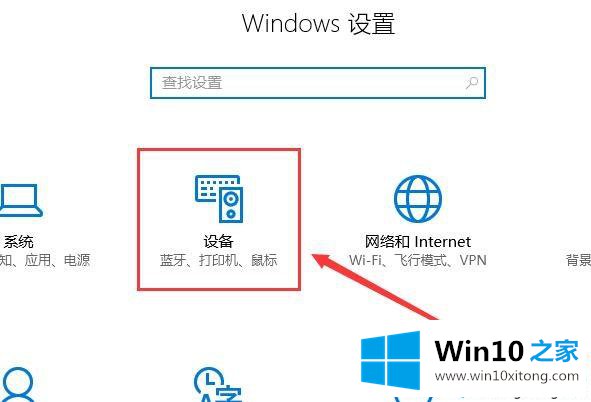
2、然后我们在【鼠标】的选项卡中,打开【其他鼠标选项】。
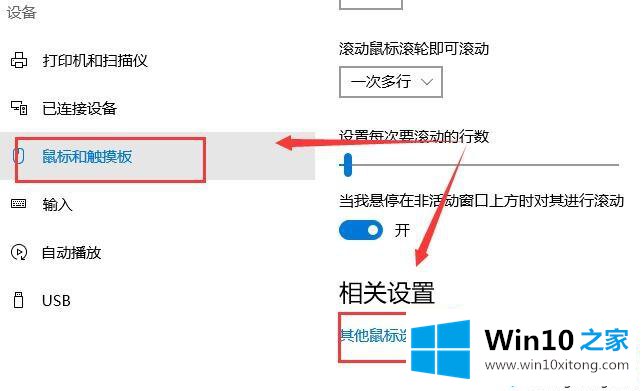
3、然后我们切换到【指针选项】这一栏,就能够调整鼠标指针的移动速度了。
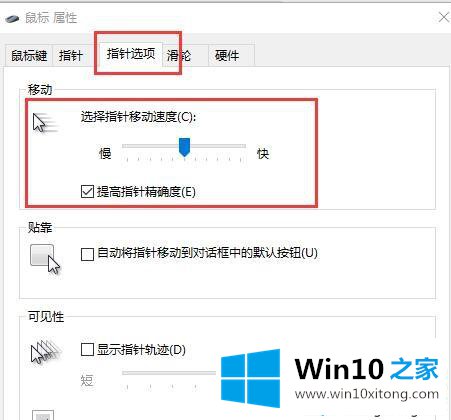
4、选择完成后,不要忘了点击应用和确定。
鼠标是电脑的一种输入设备,给我们使用电脑带来了极大的方便,适当提高鼠标的灵敏度可以提高我们的工作效率和游戏体验!
好了,小编已经把win10电脑鼠标灵敏度的详尽解决方式全部告诉大家了,如果这篇文章对你有所帮助,那么希望你继续支持本站。